Face Crash Hulu pe dispozitivul dvs când deschideți aplicația sau în timpul redării videoclipurilor? Acest lucru se întâmplă uneori când utilizați o versiune învechită a aplicației Hulu. Datele cache corupte, memoria redusă a dispozitivului și timpul de nefuncționare a serverului pot cauza, de asemenea, blocarea Hulu.
Acest tutorial vă va arăta cum să depanați și să remediați problemele de blocare a aplicației Hulu pe mai multe dispozitive de streaming.
1. Opriți VPN-ul
Hulu este disponibil numai în Statele Unite, teritoriile S.U.A. și bazele militare din SUA. Aplicația de streaming se poate bloca sau nu se deschide dacă vă aflați într-o regiune sau o țară neacceptată. Utilizarea Hulu cu un Rețea privată virtuală (VPN) poate cauza, de asemenea, să se blocheze aplicația.
De asemenea, VPN-urile îți încetinesc uneori viteza internetului și fac ca Hulu să tamponeze videoclipuri. Dacă utilizați un VPN, dezactivați-l și verificați dacă acest lucru oprește Hulu să se prăbușească în mod constant. Ar fi de ajutor dacă ați reîmprospăta conexiunea la internet a dispozitivului, reactivând datele Wi-Fi/celulare sau repornind routerul.
2. Verificați starea serverului Hulu
Hulu poate funcționa defectuos pe dispozitiv dacă există o problemă cu serverele Hulu. Utilizați instrumente terțe de monitorizare a site-ului, cum ar fi DownDetector și IsItDownRightNow pentru a verifica dacă Hulu se confruntă cu o întrerupere sau un timp de nefuncționare.
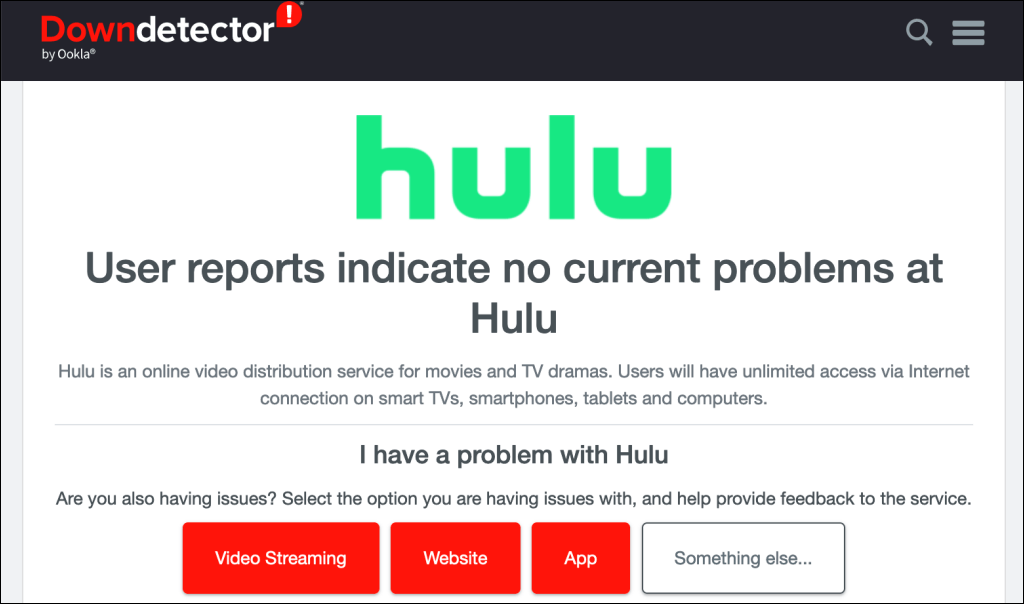
Dacă aceste instrumente raportează probleme cu serviciul de streaming, așteptați până când Hulu remedia întreruperea serverului. Fiți cu ochii pe pagina de stare a serverului și încercați să utilizați din nou Hulu când serviciul este din nou online. Contactați asistența Hulu dacă întreruperea serverului persistă și Hulu continuă să înghețe pe dispozitivul dvs.
3. Actualizați Hulu
O versiune învechită a aplicației Hulu se poate bloca sau îngheța constant. Actualizarea Hulu poate remedia problemele de performanță și erorile care cauzează blocarea aplicației. Deschideți magazinul de aplicații al dispozitivului și actualizați Hulu la cea mai recentă versiune.
Dacă dispozitivul dvs. de streaming nu are un magazin de aplicații, consultați acest Articolul din Centrul de ajutor Hulu pentru a afla cum să verificați dacă există actualizări Hulu.
4. Închideți aplicațiile neutilizate
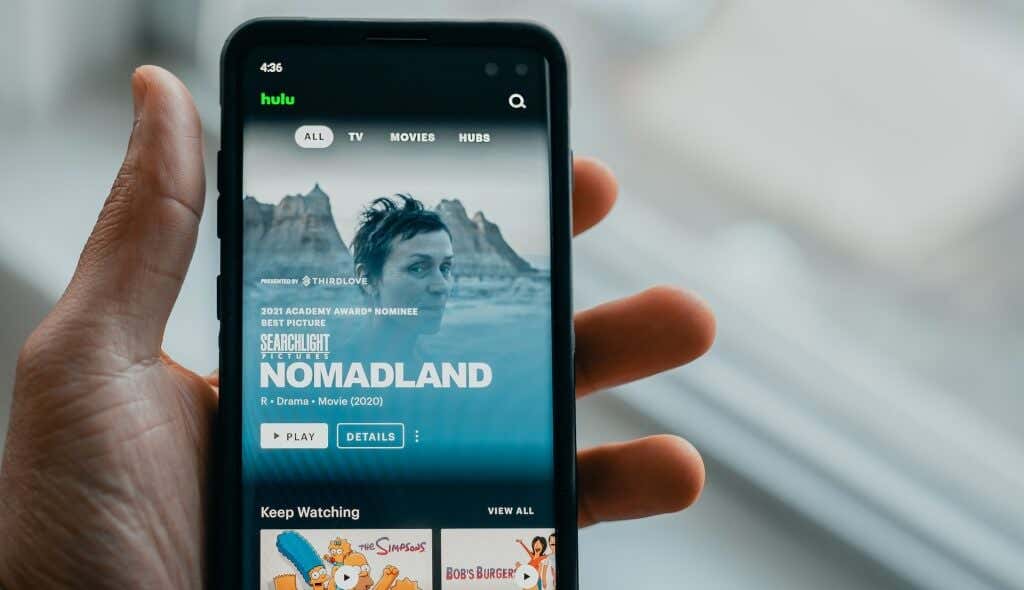
Aplicația Hulu poate funcționa defectuos dacă valoarea Memorie cu acces aleatoriu (RAM) a dispozitivului dvs. de streaming este scăzută. Închiderea aplicațiilor pe care nu le utilizați este o modalitate rapidă de a elibera memorie și de a face Hulu să funcționeze din nou corect. Forțați închiderea Hulu sau reporniți dispozitivul de streaming dacă aplicația continuă să se blocheze.
5. Închiderea forțată și redeschiderea Hulu
Mulți producători de dispozitive recomandă închiderea forțată a unei aplicații atunci când aceasta nu răspunde sau funcționează defectuos. Forțați închiderea Hulu dacă se blochează sau se blochează când lansați aplicația..
Forțați închiderea Hulu pe Android
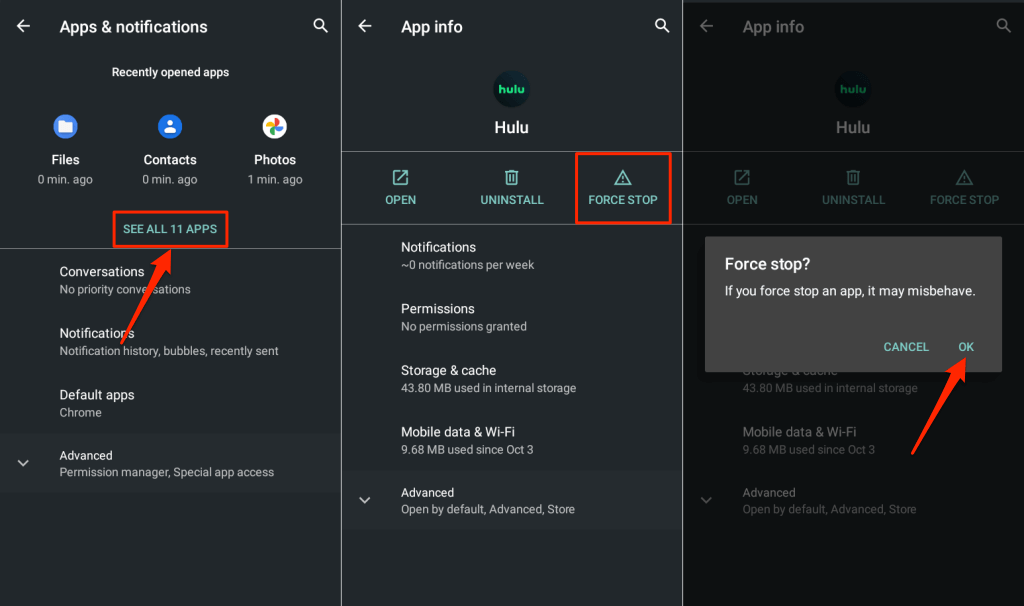
Forțați închiderea Hulu pe iPhone sau iPad
Deschideți comutator de aplicații pentru iPhone sau iPad și glisați în sus pe previzualizarea Hulu pentru a închide aplicația.
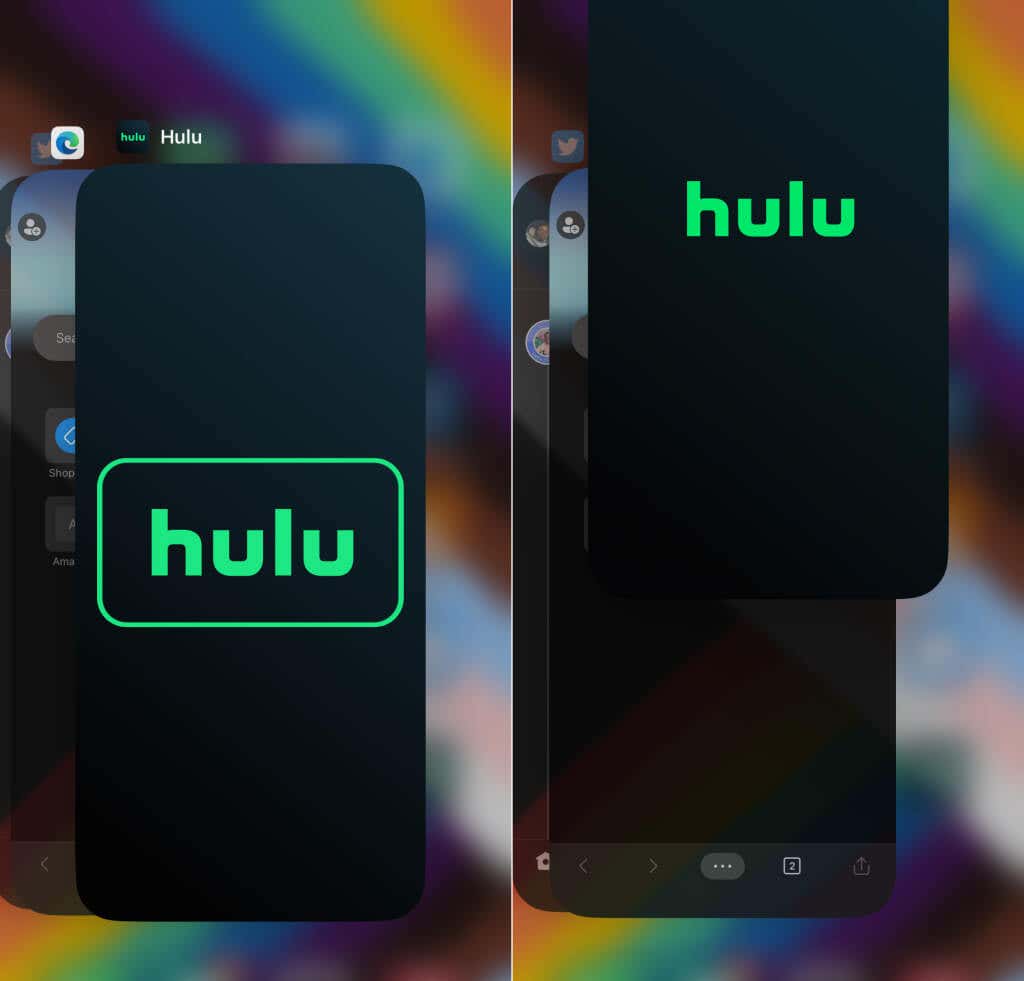
Forțați închiderea Hulu pe Fire TV
Mergeți la Setări>Aplicații>Gestionați aplicațiile instalate>Huluși selectați Forțați oprirea.
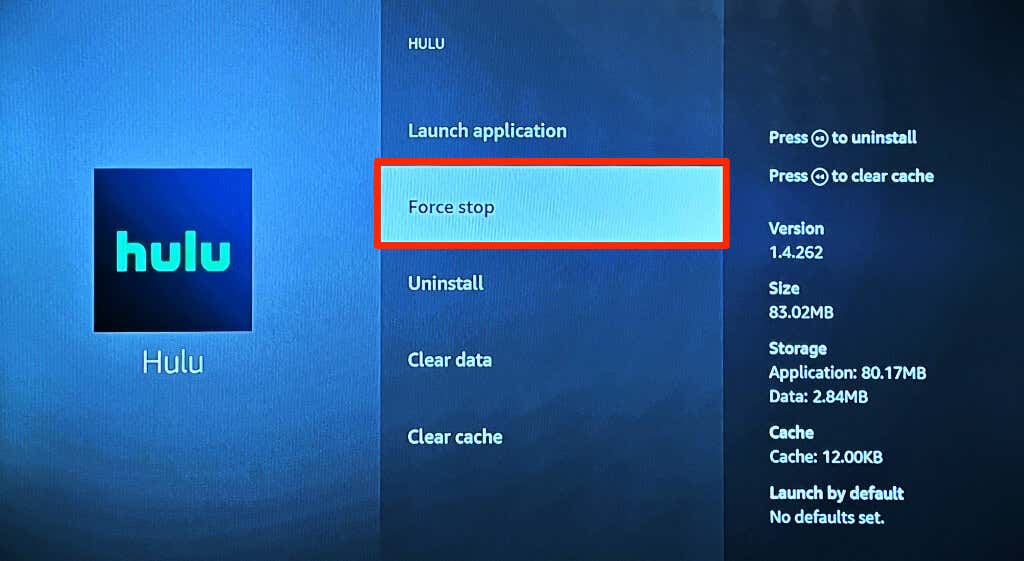
Închideți și reporniți dispozitivul de streaming dacă nu puteți opri Hulu forțat sau dacă aplicația continuă să se blocheze.
6. Ștergeți memoria cache a aplicației Hulu
Fișierele cache (sau fișiere temporare ) ajută aplicațiile să ruleze mai rapid pe dispozitivul dvs. Cu toate acestea, pot apărea probleme de performanță și alte probleme dacă datele din memoria cache ale unei aplicații devin corupte.
Forțați închiderea Hulu pe dispozitivul dvs. de streaming, ștergeți datele din memoria cache și verificați dacă acest lucru împiedică blocarea lui Hulu.
Ștergeți memoria cache Hulu pe dispozitivele Android
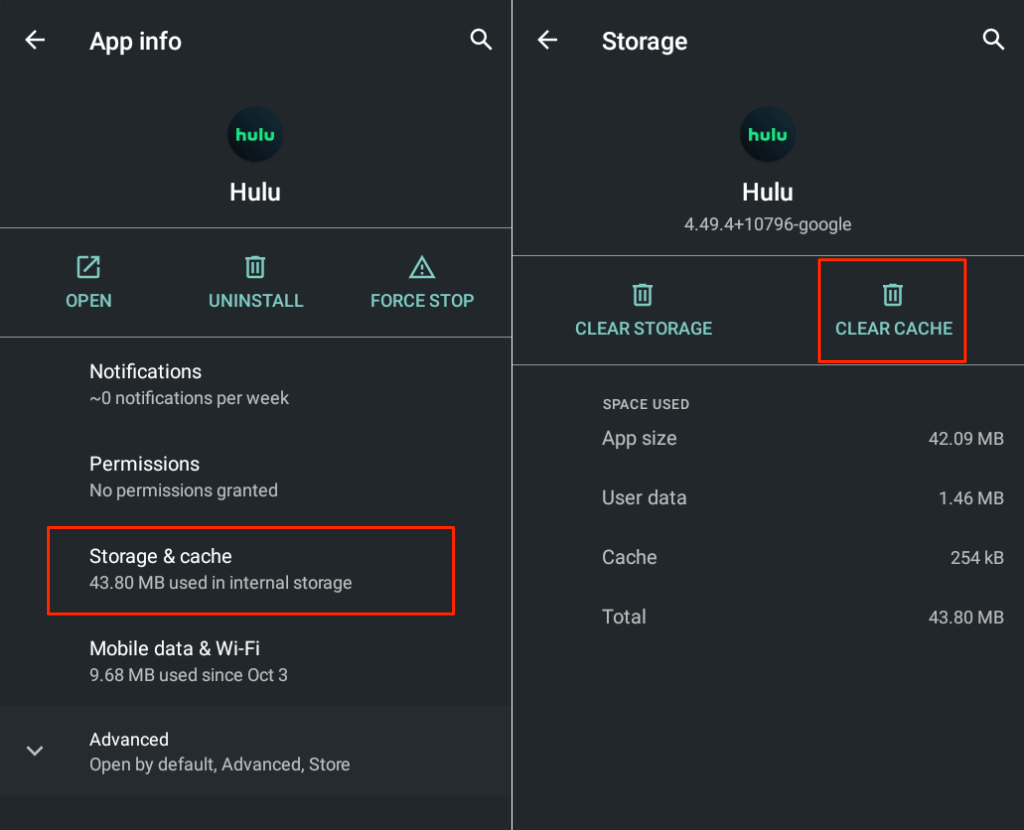
Ștergeți memoria cache Hulu pe dispozitivele Fire TV
Accesați Setări>Aplicații>Gestionați aplicațiile instalate>Huluși selectați Ștergeți cache-ul.
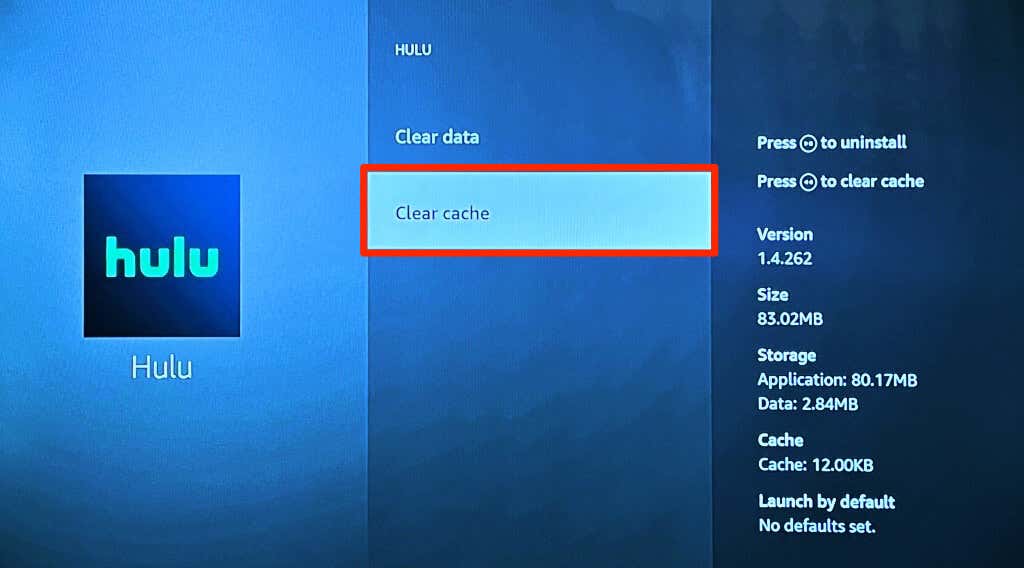
Ștergeți memoria cache Hulu în Chromecast
Accesați Setări>Aplicații>Hulu>Ștergeți memoria cacheși selectați OK>.
7. Porniți și opriți dispozitivul de streaming
Hulu recomandă să reporniți dispozitivul de streaming dacă aveți probleme la utilizarea aplicației Hulu. Pornirea dispozitivului eliberează memorie pentru ca aplicațiile să funcționeze fără probleme. O repornire a dispozitivului poate remedia, de asemenea, erori temporare ale sistemului care cauzează probleme cu aplicația Hulu.
Închideți-vă smartphone-ul, așteptați câteva minute și reporniți-l. Dacă utilizați un televizor inteligent sau un player media streaming (Firestick, Apple TV etc.), opriți-i sursa de alimentare și reporniți-l după câteva minute..
8. Actualizați-vă dispozitivul de streaming
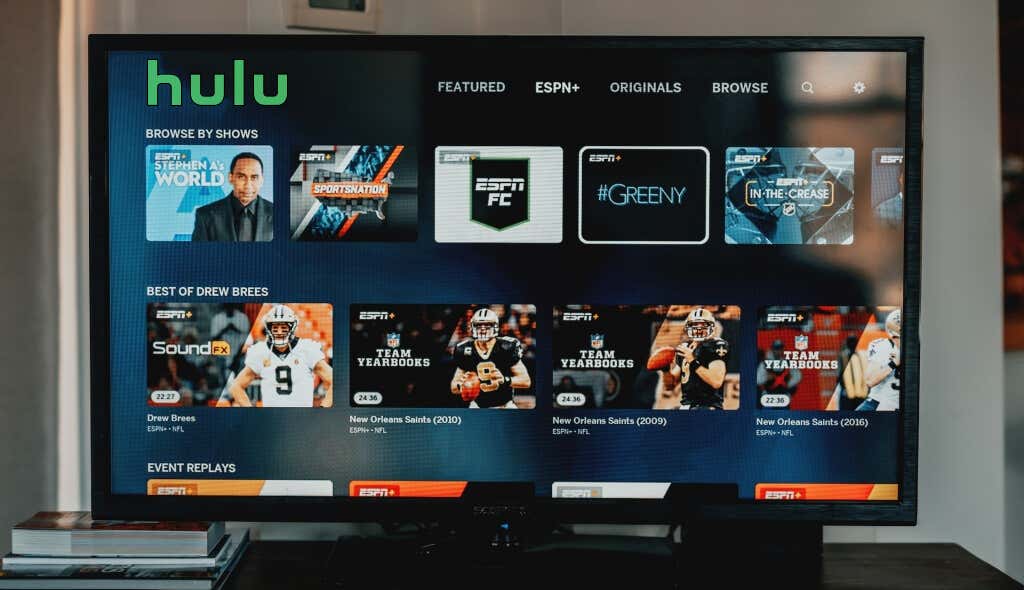
Actualizări de software și firmware introduceți noi funcții și remediați defecțiunile dispozitivului dvs. de streaming. Accesați meniul de setări al dispozitivului și actualizați software-ul/firmware-ul la cea mai recentă versiune. Mai bine, configurați dispozitivul pentru a descărca și instala automat actualizări de software.
9. Dezinstalați și reinstalați Hulu
Dacă Hulu continuă să se blocheze după ce ați încercat remediile de mai sus, ștergeți aplicația, reporniți dispozitivul și reinstalați Hulu.
Pe Android, accesați Setări>Aplicații și notificări>Vedeți toate aplicațiile(sau Informații despre aplicație) , selectați Dezinstalareși selectați OK.
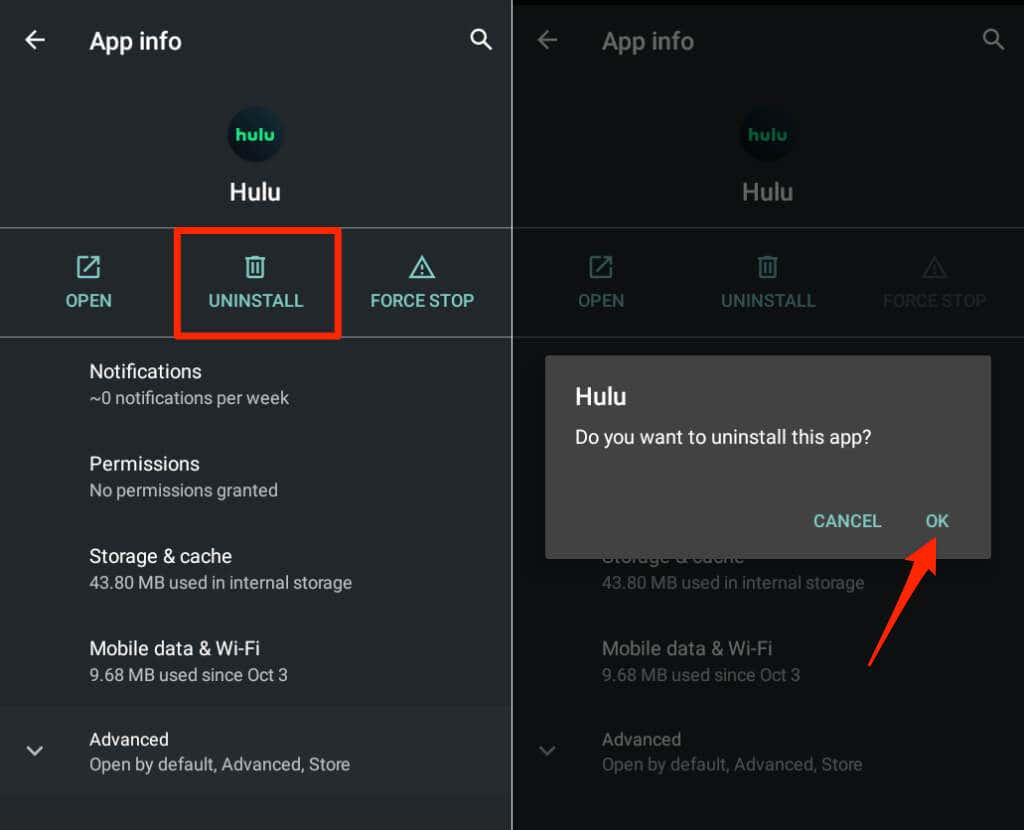
Pentru a dezinstala Hulu pe dispozitivele iOS, atingeți lung pictograma aplicației, selectați Eliminați aplicațiași atingeți Ștergeți aplicația.
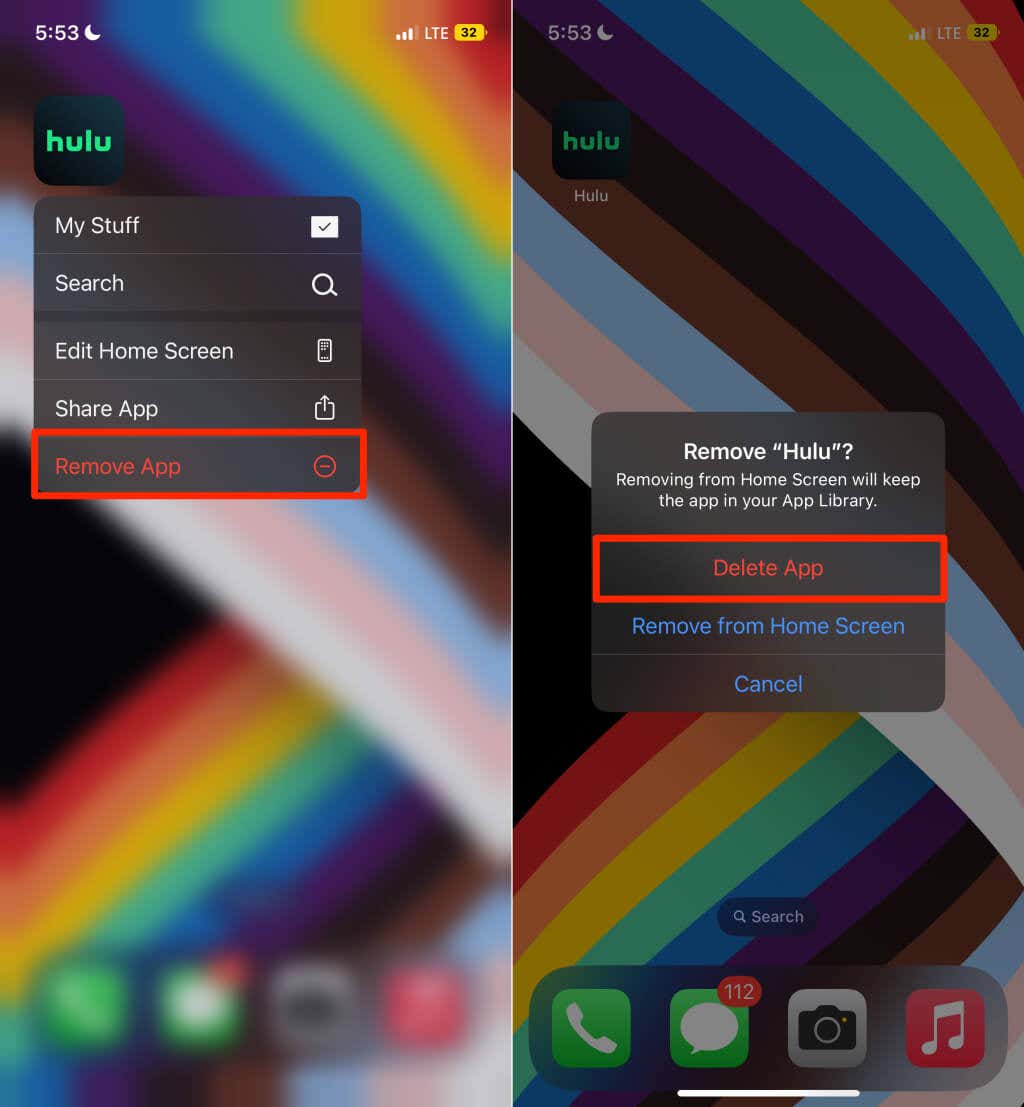
Dacă transmiteți Hulu pe Apple TV, accesați Setări>General>Gestionați spațiul de stocareși selectați pictograma Coșspan>lângă Hulu.
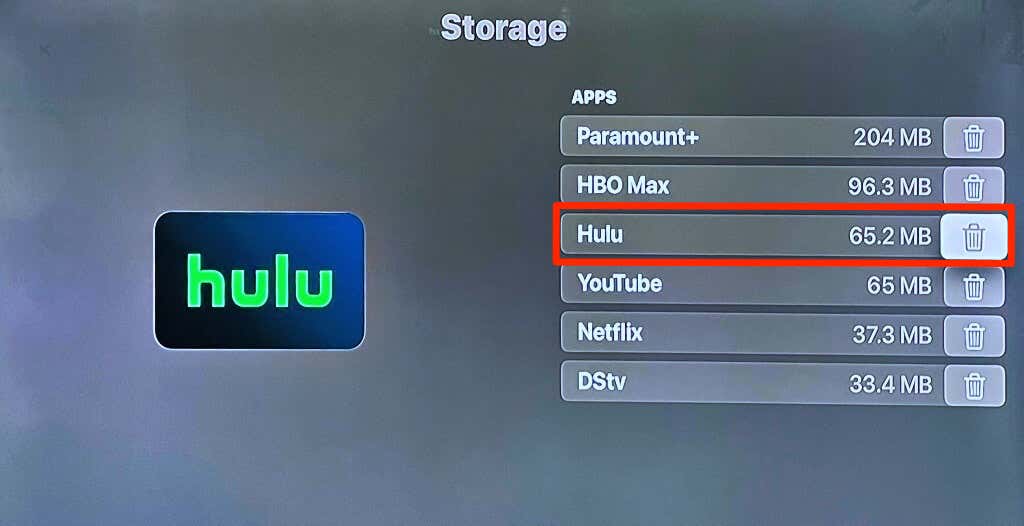
Pe dispozitivele Fire TV, accesați Setări>Aplicații>Gestionați aplicațiile instalate>Huluși selectați Dezinstalați.
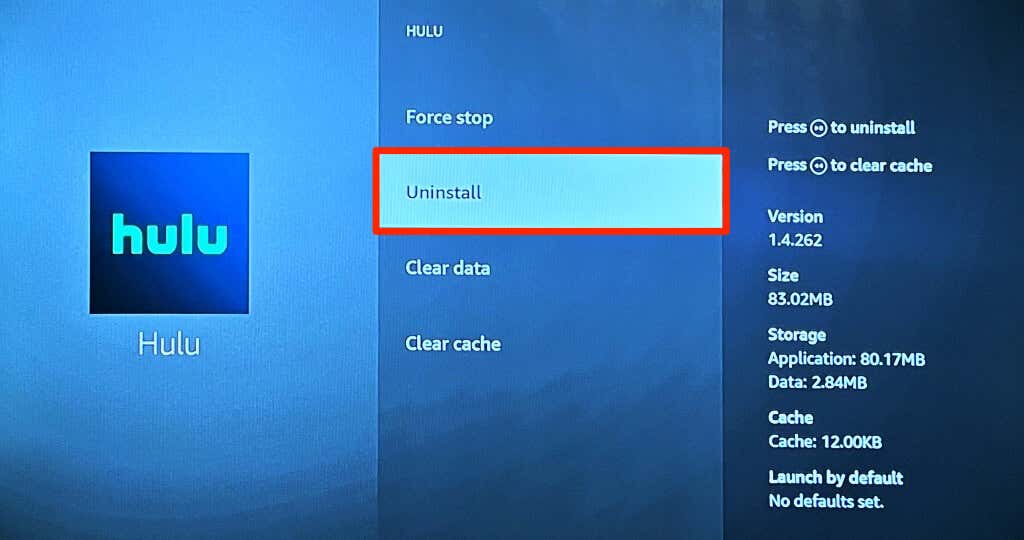
Transmiteți în flux Hulu pe computerul dvs.
Contactați asistența Hulu dacă aplicația Hulu încă se blochează după ce ați urmat acești pași de depanare. Vă sfătuim să contactați producătorul dispozitivului dvs. dacă toate aplicațiile, nu doar Hulu, se blochează în mod constant.
Hulu funcționează pe browsere web (Google Chrome, Mozilla Firefox, Safari și Microsoft Edge) în Windows, macOS și ChromeOS. Deci, puteți ține pasul cu emisiunile TV în direct sau filmele chiar dacă aplicația Hulu se blochează sau nu este disponibilă.
.